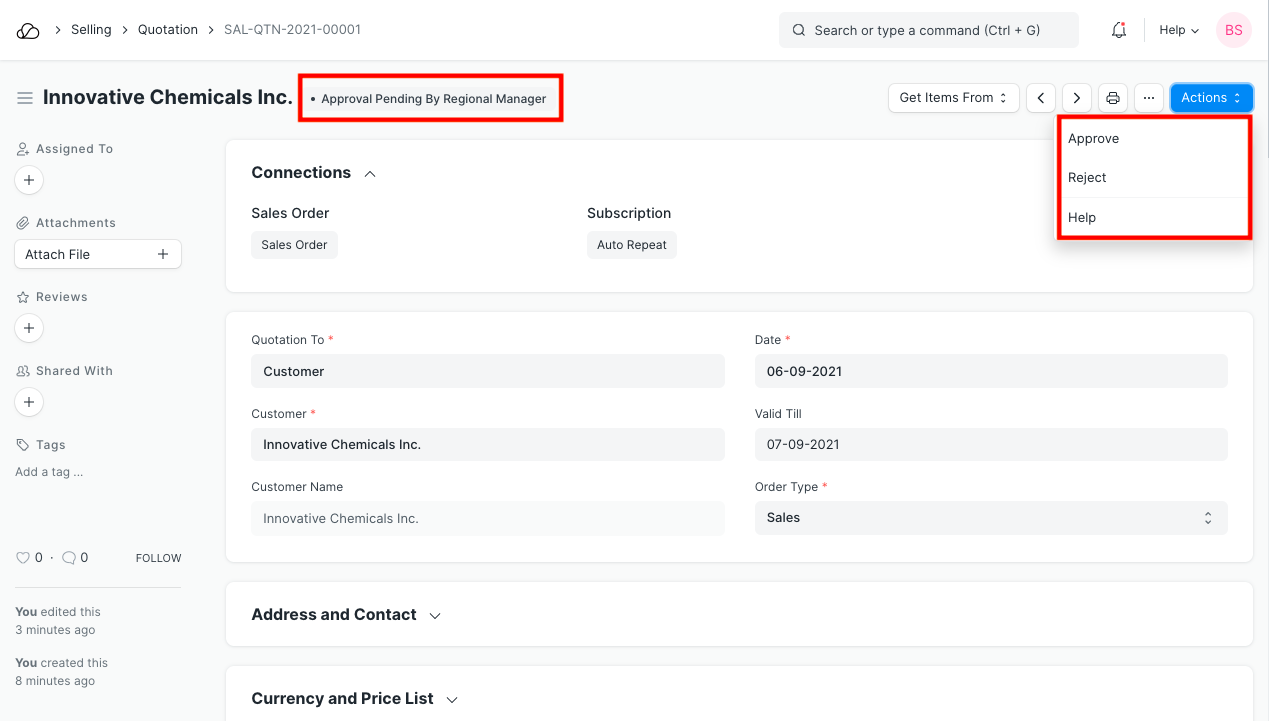سير العمل
باستخدام مهام سير العمل، يمكنك إعادة كتابة كيفية الموافقة على عملية/سير عمل معين في OneOfficeERP.
يمكنك تعيين مستويات متعددة من الموافقة لسير عمل OneOfficeERP. للسماح لعدة أشخاص بإرسال طلبات متعددة، للحصول على موافقات من قبل عدة مستخدمين، يتطلب OneOfficeERP منك ملء شروط سير العمل. يقوم OneOfficeERP بتتبع الأذونات المتعددة قبل الإرسال.
خذ بعين الاعتبار سيناريو، حيث تكون مستويات الموافقة المتعددة مطلوبة لعرض الأسعار. سيقوم مندوب المبيعات (المستخدم بدور "مستخدم المبيعات") بإنشاء عرض أسعار. وبعد ذلك، تتم الموافقة عليه أو رفضه بواسطة عميل محتمل (مستخدم لديه دور "مدير المبيعات"). إذا تمت الموافقة عليه من قبل قائد المبيعات، فسيتم الموافقة عليه أو رفضه أيضًا بواسطة المدير الإقليمي (المستخدم الذي يتمتع بدور "المدير الإقليمي").
لإنشاء قواعد سير العمل والانتقال، انتقل إلى:
الصفحة الرئيسية > الإعدادات > سير العمل
بمجرد إنشاء سير العمل، يمكنك اتخاذ إجراءات بشأنه عبر إجراءات سير العمل.
1. المتطلبات الأساسية
قبل إنشاء سير العمل، يُنصح بإنشاء ما يلي أولاً:
- إجراءات سير العمل
- حالات سير العمل - مثل تمت الموافقة عليه، أو تم إلغاؤه، وما إلى ذلك.
2. كيفية إنشاء سير العمل
- انتقل إلى قائمة سير العمل، وانقر على جديد.
- أدخل اسمًا لـ سير العمل وحدد DocType الذي سيتم تطبيقه عليه.
- أدخل الحالات المختلفة لسير العمل. أدخل حالة المستند لهم، وحدد الحقل الذي تريد تحديثه من عمود تحديث الحقل، وأدخل القيمة التي سيتم تحديثها إليها ضمن قيمة التحديث.
يمكن أن يكون لحالات سير العمل ألوان مختلفة وفقًا للحالة. على سبيل المثال: الأخضر للنجاح. حالات المستند: تم الحفظ = 0، تم الإرسال = 1، تم الإلغاء = 2.
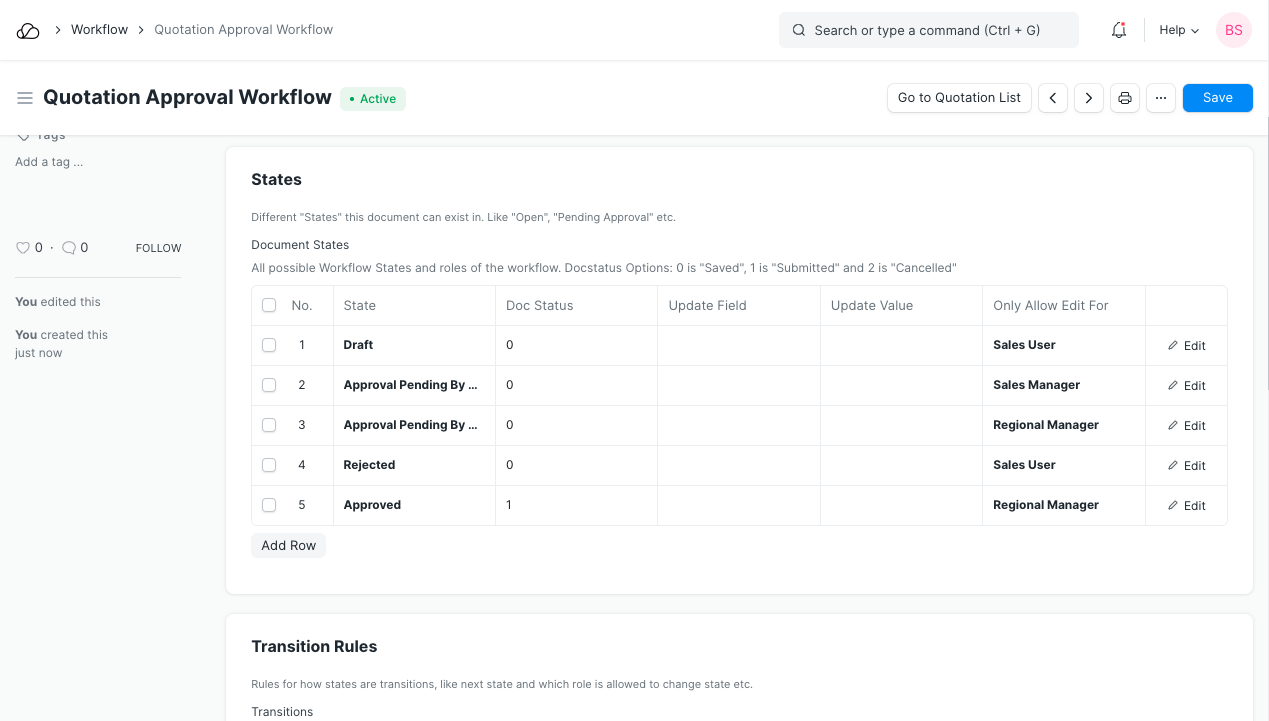 4. أدخل قواعد النقل.
4. أدخل قواعد النقل.
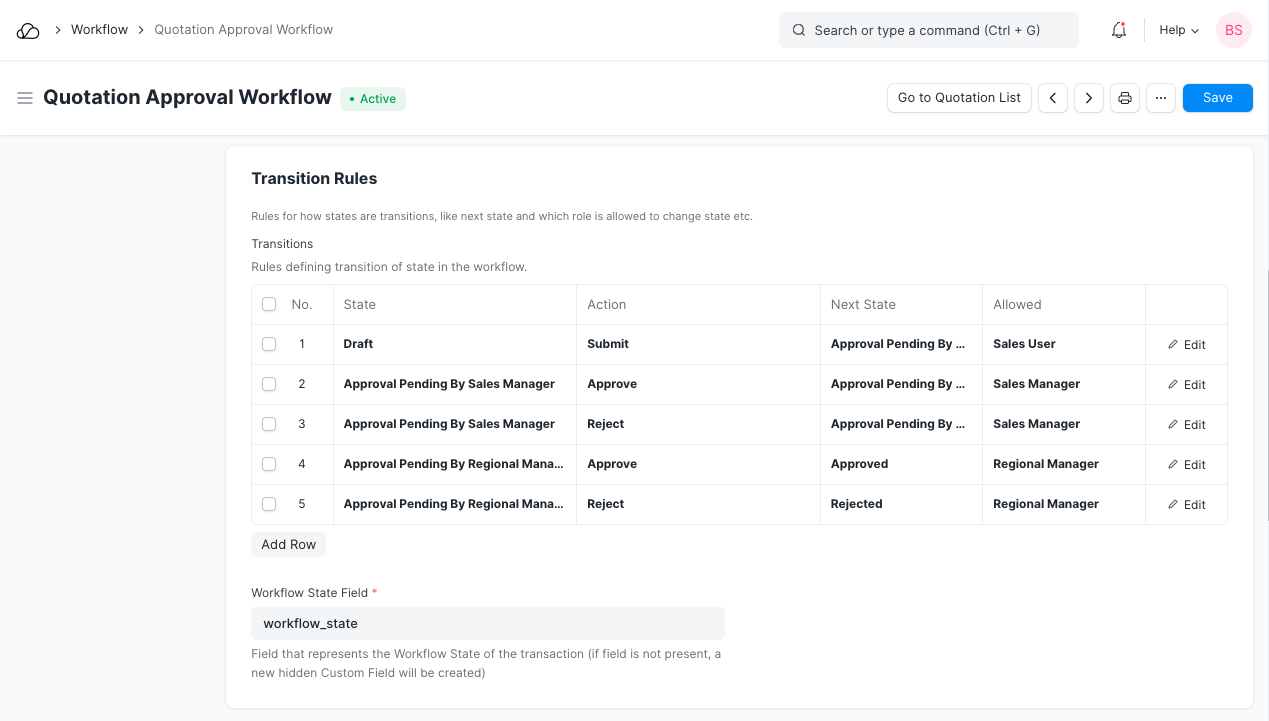
2.2 الأشياء التي يجب ملاحظتها عند إنشاء سير العمل
- يؤدي إنشاء سير عمل في OneOfficeERP إلى تجاوز سير عمل الحفظ والإرسال العادي. وبالتالي، سيعمل المستند بناءً على سير العمل الخاص بك وليس بناءً على سير عمل التعليمات البرمجية المحددة مسبقًا. ومن ثم قد لا يكون هناك زر/خيار إرسال إذا لم تقم بتحديده في سير العمل الذي قمت بإنشائه.
إذا لم تقم بتطبيق سير عمل على مستند، وكان هذا المستند قابلاً للتقديم، فإنه يحتوي على سير العمل الافتراضي مع الحالات: مسودة - تم الإرسال - تم الإلغاء. إذا كنت تقوم بتطبيق سير عمل على مستند قابل للتقديم، فيجب على المستخدم التعامل مع هذه الحالات الافتراضية.
- لا يمكن إلغاء المستند ما لم يتم تقديمه.
- إذا كنت ترغب في إعطاء خيار الإلغاء، فسيتعين عليك كتابة خطوة انتقال سير العمل التي تنص على أنه يمكنك الإلغاء من الإرسال.
- إذا لم يتم تحديث الحقول الموجودة ضمن عمود "تحديث الحقل"، فسيتم إنشاء حقل مخصص جديد بالاسم الذي قمت بتعيينه في الحقل "حقل حالة سير العمل".
2.3 خيارات أخرى لسير العمل
- نشط: عند تحديد هذا الخيار، تصبح جميع مهام سير العمل الأخرى الخاصة بـ DocType المحدد غير نشطة.
- عدم تجاوز الحالة: لن تتجاوز حالة سير العمل هذه حالة المستند (عرض الأسعار) في عرض القائمة.
- إرسال تنبيهات عبر البريد الإلكتروني: سيتم إرسال رسائل البريد الإلكتروني إلى المستخدم مع إجراءات سير العمل المحتملة التالية.
3. الميزات
3.1 تمكين/تعطيل حالة سير العمل الاختيارية
في الولايات، تعني حالة سير العمل الاختيارية أن الحالة قد لا تكون جزءًا من الموافقة النهائية.
على سبيل المثال. يمكن أن تكون الحالات مثل "تم الإلغاء" أو "الرفض" اختيارية.
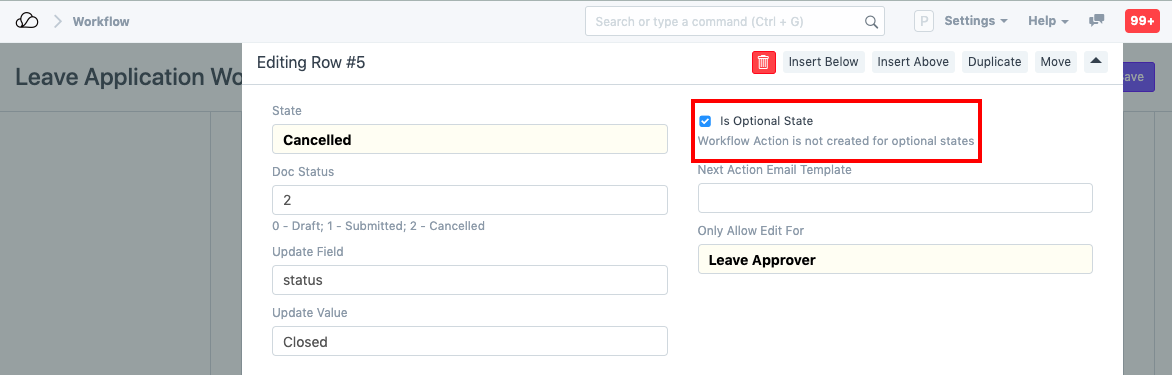
ملاحظة: لا يتم إنشاء إجراءات سير العمل للحالات الاختيارية.
3.2 الشروط
يمكنك أيضًا إضافة شرط حتى يكون النقل قابلاً للتطبيق. على سبيل المثال، في هذه الحالة، إذا قام مدير المبيعات بإنشاء عرض أسعار بإجمالي إجمالي قدره 100000 دولار أو أكثر، فيجب الموافقة على دور معين. لكي يحدث هذا في عملية انتقال معينة، يمكنك تعيين خاصية لـ الحالة:
doc.grand_total <= 100000
هنا، "الإجمالي_الإجمالي" هو اسم الحقل الخاص بالحقل "الإجمالي الإجمالي" لعرض الأسعار. لرؤية اسم الحقل الخاص بالحقل، انتقل إلى القائمة > تخصيص.
4. مثال على عملية الموافقة على عرض الأسعار
عندما يتم حفظ عرض الأسعار من قبل مستخدم المبيعات، تتغير حالة المستند إلى "مسودة" وعند النقر فوق إرسال تتغير الحالة إلى "الموافقة في انتظار مدير المبيعات":
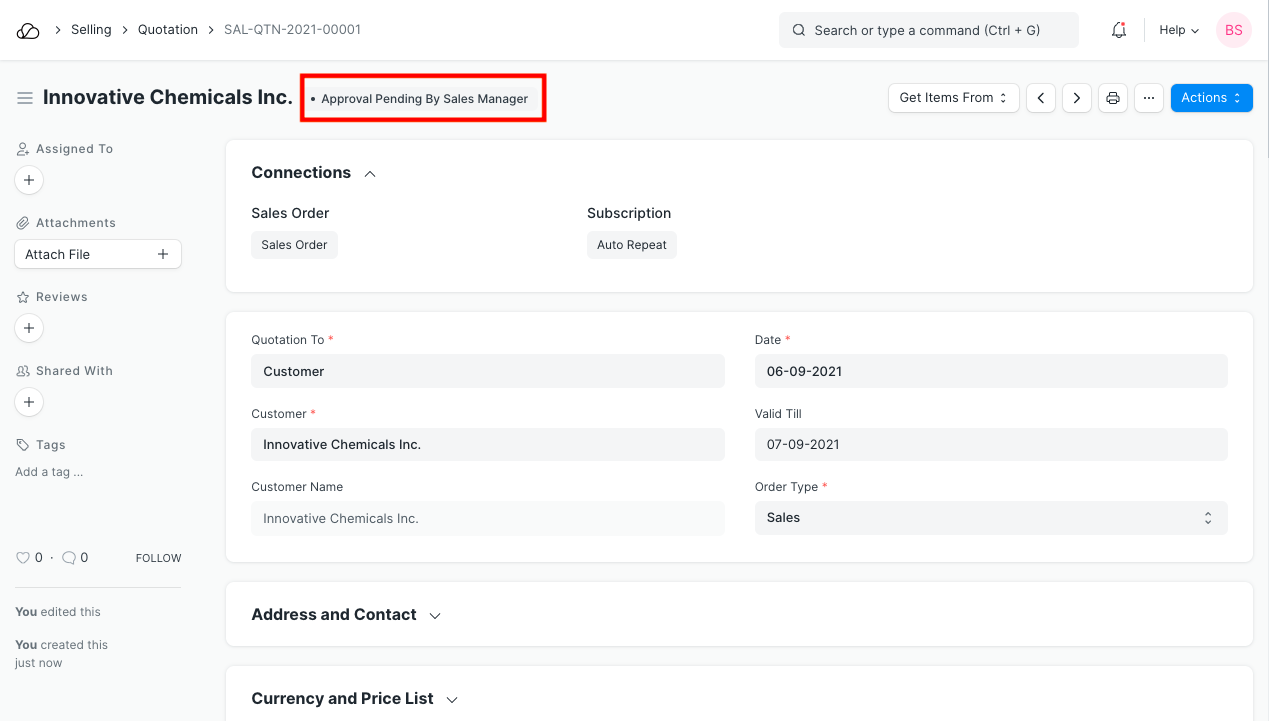
عندما يقوم مدير المبيعات بتسجيل الدخول، يمكنه إما الموافقة أو الرفض. في حالة الموافقة، تتغير حالة المستند إلى ""الموافقة في انتظار المدير الإقليمي"."
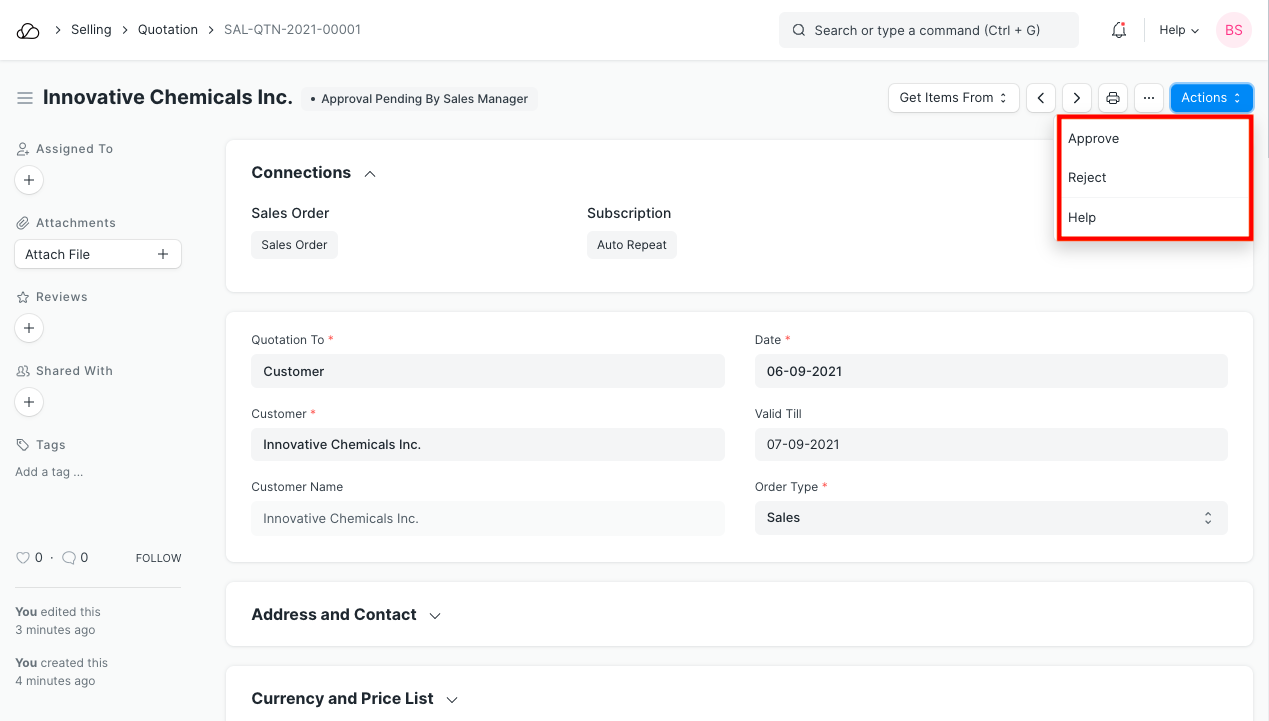
عندما يفتح المدير الإقليمي عرض الأسعار، يمكنه أخيرًا "الموافقة عليه" أو "رفضه".